苹果手机作为一款备受瞩目的智能手机品牌,其强大的功能和用户友好的操作界面让许多人爱不释手,对于一些使用卡2发短信的功能,可能会存在一些困惑。所以本文将为大家介绍苹果手机如何使用第二张卡来发送短信的详细
苹果手机作为一款备受瞩目的智能手机品牌,其强大的功能和用户友好的操作界面让许多人爱不释手,对于一些使用卡2发短信的功能,可能会存在一些困惑。所以本文将为大家介绍苹果手机如何使用第二张卡来发送短信的详细教程。无论是双卡双待的新款iPhone,还是支持eSIM的最新型号,我们将为您提供简单易懂的步骤,让您轻松掌握这一功能。无论您是想用第二张卡来发送短信,还是希望了解更多苹果手机的使用技巧,本文都将为您提供全面的指导。让我们一起来苹果手机如何利用第二张卡发送短信的方法吧!
苹果手机怎么使用卡2发短信教程
操作方法:
1.进入苹果手机系统后,选择手机的信息的应用进入。
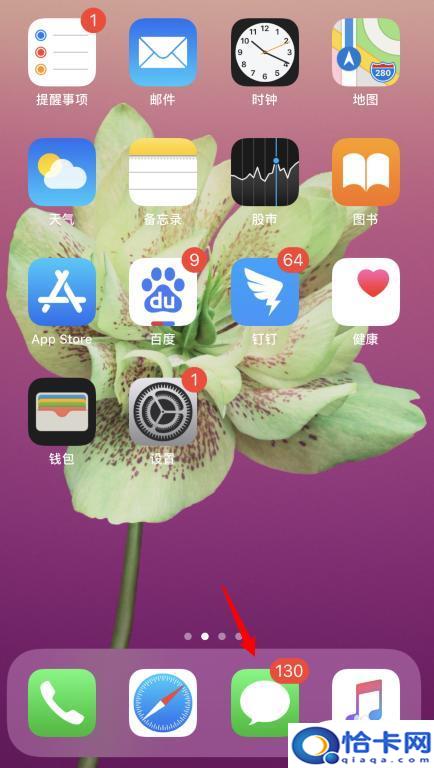
2.进入后,点击右上方的编辑图标进入。

3.进入后,选择右上角的加号图标,选择联系人。
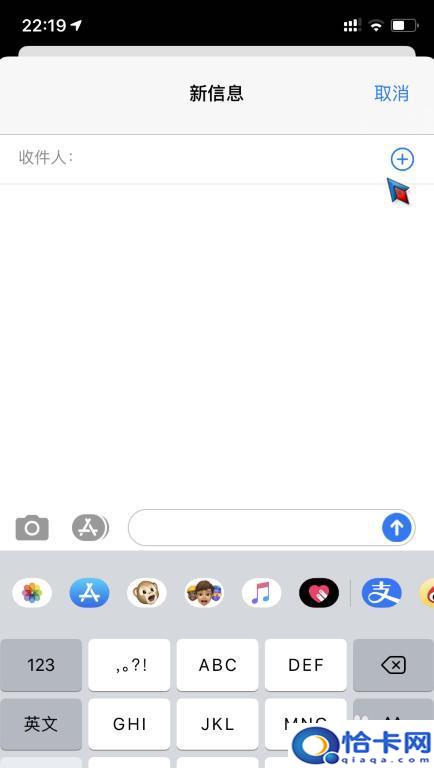
4.选择后,点击下方的主号的选项。
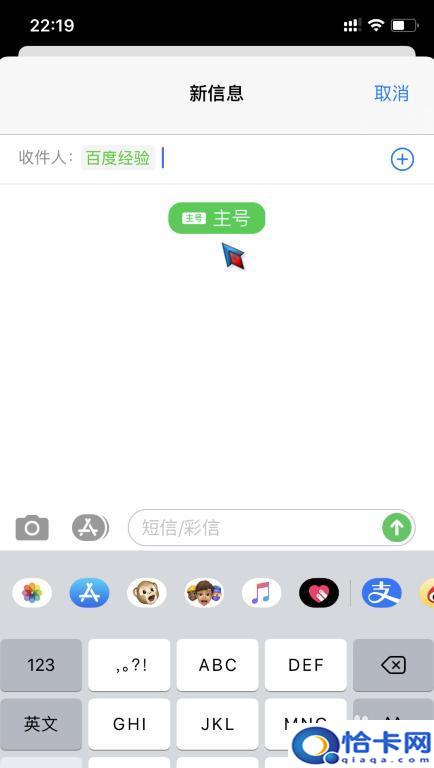
5.之后,在下方的弹出的选项内。点击副号的选项。
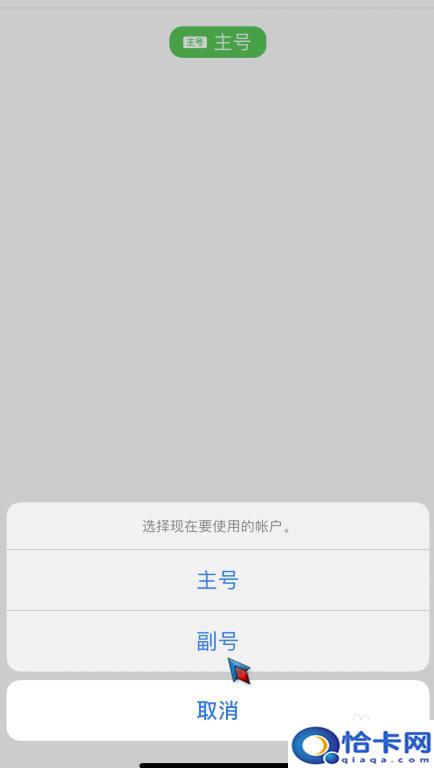
6.切换至卡2后,输入信息内容。点击下方的发送即可。

以上就是苹果手机怎么用第二张卡发短信的全部内容,有需要的用户就可以根据小编的步骤进行操作了,希望能够对大家有所帮助。
本站部分文章来自网络或用户投稿,如无特殊说明或标注,均为本站原创发布。涉及资源下载的,本站旨在共享仅供大家学习与参考,如您想商用请获取官网版权,如若本站内容侵犯了原著者的合法权益,可联系我们进行处理。
